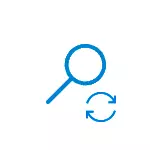
In hierdie handleiding, is dit uiteengesit hoe om af te laai en te gebruik die Microsoft script om Windows 10 search herstel (herstel Windows Soek PowerShell script) in gevalle waar jy 'n soort van probleme met dit.
Die prosedure vir die gebruik van die Microsoft script om Windows 10 soek regstel
Die beginner gebruiker is geneig om gesig dat dit nie in staat sal wees om net af te laai en uit te voer die "Herstel Windows Search" script van Microsoft, en daarom het ek bring al die stappe in volgorde so veel as moontlik:
- Van die amptelike webwerf https://www.microsoft.com/en-us/download/100295 Laai die script op jou rekenaar. Ek beveel die kopiëring dit in so 'n plek op die rekenaar, die pad wat jy sal maklik wees van die sleutelbord te tik (en ook is dit wenslik dat dit nie spasies bevat nie).
- Run Windows PowerShell namens die administrateur, kan jy regs-kliek op die knoppie "Start" en kies die toepaslike item van die konteks kieslys. As hierdie metode nie vir jou werk, daar is ander maniere om PowerShell loop in Windows 10 namens die administrateur.
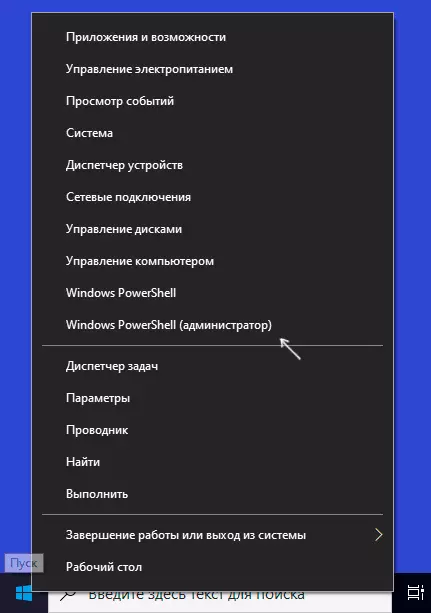
- In PowerShell, tik die opdrag-e-executionpolicy onbeperkte gebooie, druk Enter om Y (ja) beantwoord en pers in te voer.
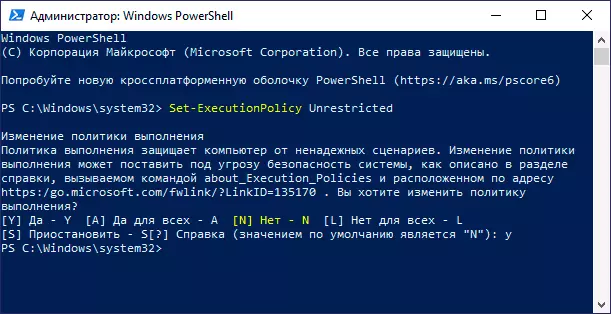
- In die venster PowerShell, voer die pad na die afgelaai search lêer van die Windows 10 soek lêer, byvoorbeeld, C: \ RESETWINDOWSEARCHBOX.PS1 En druk Enter.
- Om die uitvoering versoek script, betree R en druk enter. Jy sal berig dat die soektog na Windows was herstel, gebraai, en aanbod te kliek op 'n sleutel - pers.
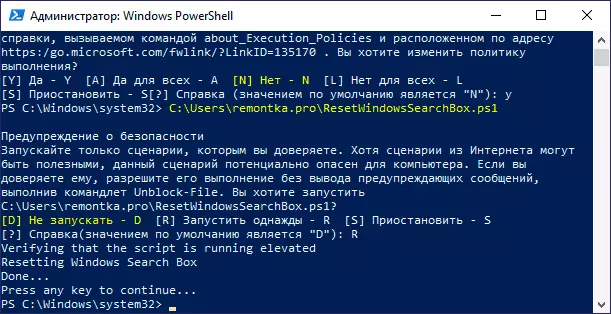
- Terugkeer Beleide om die uitvoering van PowerShell skrifte met opdrag set-EXECUTIONPOLICY BEPERKTE gevolg deur bevestiging (Y).
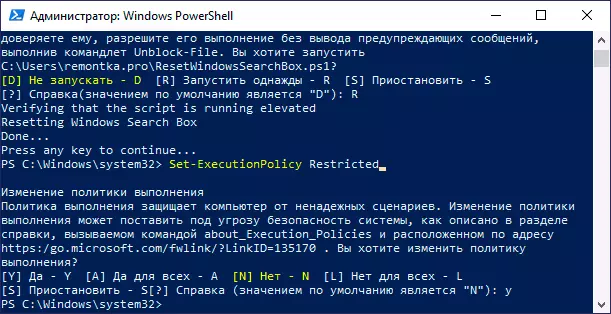
Na voltooiing, sluit die venster PowerShell en jou rekenaar of laptop weer te begin.
Met 'n hoë waarskynlikheid, nadat weer te begin, die soektog sal weer behoorlik te werk, met dien verstande dat jy nie het afgeskakel die dienste en sy funksies met behulp van 'n derde party programme te deaktiveer Windows 10 funksies of stelsel optimalisering.
Indien sodanige optrede gemaak, en die soektog is nodig (en die metodes van die regstelling van die probleem in die artikel beskryf hierbo genoem nie help), sal moontlik die optimale metode om die probleem op te los Windows 10 weer met data spaar, en in die toekoms dit is minder aanhoudende in optimalisaties en aanskakel funksies.
